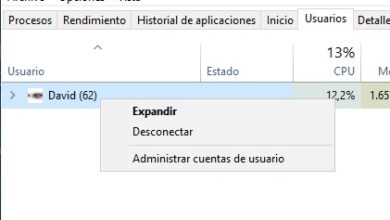Instagram sur PC: un guide de base
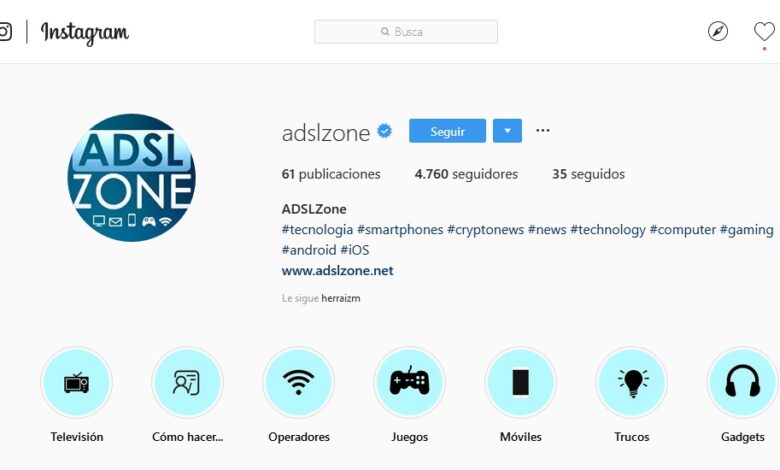
Beaucoup considèrent qu’en ce moment nous sommes dans ce qu’on appelle l’ère d’Internet, car pour de nombreux utilisateurs à travers le monde, c’est un élément qui est devenu fondamental et fondamental dans leur quotidien.
Et nous pouvons déjà puiser dans une quantité presque infinie d’informations , accessibles partout et à tout moment, que ce soit depuis nos ordinateurs de bureau, portables ou mobiles . A tout cela, il faut ajouter qu’en ce moment et depuis plusieurs années maintenant, tendance qui est clairement à la hausse, l’un des éléments les plus utilisés concernant Internet sont les réseaux sociaux.
Ce sont des plates-formes qui nous permettent d’être en contact avec d’autres utilisateurs du monde entier et d’interagir avec eux de multiples manières, que ce soit par le biais de textes , de photographies, de vidéos , de jeux ou d’autres types de contenu que nous y partageons. Alors que quand on parle de ce type de services en ligne , peut – être la première option qui vient à l’ esprit est Facebook, la vérité est que celui qui est considéré par beaucoup comme sa « petite sœur » est en forte croissance. Nous entendons Instagram .
Et, comme beaucoup d’entre vous le savent déjà, il s’agit d’une alternative plus axée sur le contenu multimédia , c’est-à-dire que son fonctionnement repose sur le partage de moments et d’expériences de notre vie quotidienne, de nos goûts ou de nos loisirs avec les autres, sous forme de photographies et de vidéos. .
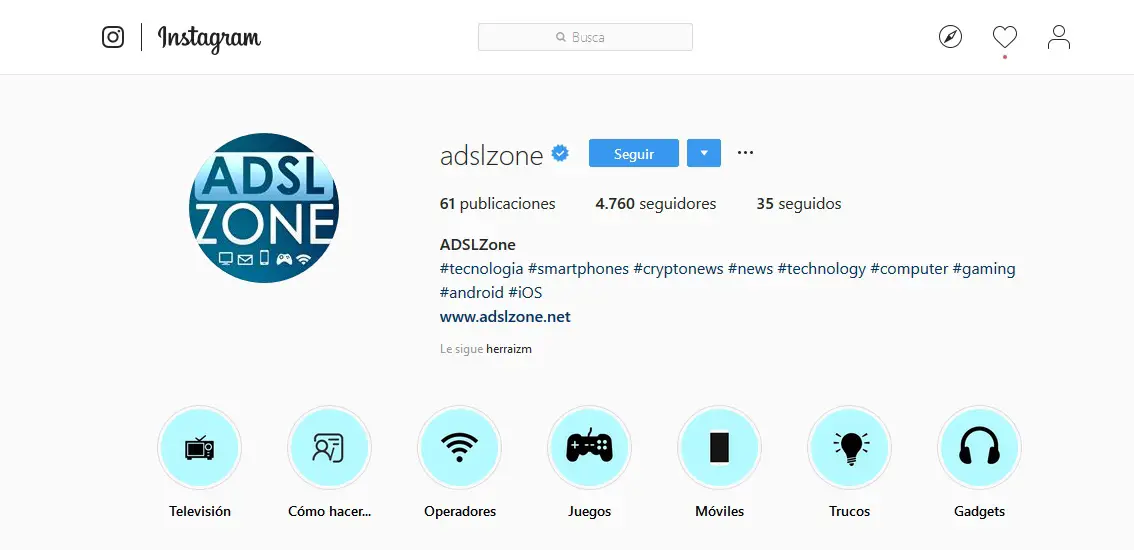
En fait, c’est peut-être aujourd’hui l’alternative préférée de nombreuses personnes célèbres : acteurs, chanteurs, artistes de toutes sortes, politiciens , etc. Gardez à l’esprit qu’Instagram vous permet de partager toutes sortes d’événements et d’ expériences de manière beaucoup plus visuelle, tout en étant divertissant et accrocheur.
Types d’utilisation et appareils compatibles avec Instagram
À ce stade, nous dirons qu’au départ, il s’agit d’un réseau social qui a été conçu pour être utilisé principalement sur nos appareils mobiles , donc on pourrait dire que l’application officielle du réseau social, à la fois pour les appareils basés sur Android , et dans ceux ils se sont concentrés sur le système d’exploitation iOS d’ Apple , ils sont plus complets pour vous faire savoir quelles propositions pour les ordinateurs de bureau .
C’est pourquoi, dans ces lignes, nous allons nous concentrer sur ce que nous pouvons faire à partir d’un PC , par exemple, sur la base du système le plus répandu de ces ordinateurs comme Windows , sur Instagram. Pour commencer, nous dirons que la plateforme sociale nous propose une application UWP officielle pour les ordinateurs fonctionnant sous Windows 10 , que vous pouvez télécharger sur le Microsoft Store .
Avec tout et avec cela, l’une des utilisations les plus courantes à cet égard de ce réseau social provient de n’importe quel navigateur Internet que nous avons installé, alors passons en revue les possibilités qui nous sont présentées à partir d’ici. Pour commencer, il devrait être clair que l’une des principales lacunes de l’application UWP pour Windows 10 et de la version de bureau, nous trouverons, est que nous n’avons pas la possibilité de télécharger du contenu sur Instagram, nous aurons donc de prendre en main des solutions tierces , comme nous le verrons plus loin.
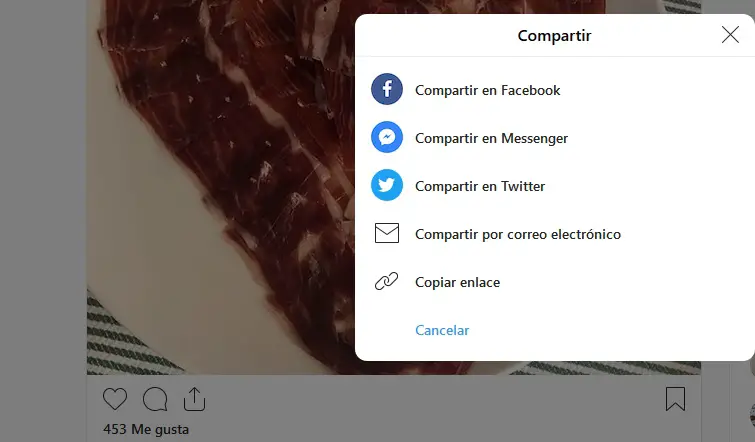
Ce que nous pourrons réaliser, ce sont d’autres tâches tout aussi courantes sur ce type de plateforme, comme commenter les publications de toutes celles que nous suivons, ajouter des «J’aime», ou partager une entrée sur notre profil sur d’autres réseaux sociaux comme Twitter , Facebook ou Messenger .
Que puis-je faire sur Instagram à partir d’un ordinateur de bureau
Ce sont des actions que nous pouvons réaliser grâce aux raccourcis qui se trouvent sous chacune des publications qui apparaissent sur notre mur , bien que de la même manière, en haut de l’ interface principale , nous trouvons une zone de texte qui sera d’une grande aide à nous lors de la recherche de nouveaux « instagramers » enregistrés sur la plateforme.
Nous pouvons donc ajouter de nouveaux contacts depuis le PC à suivre et avec lesquels nous pouvons également interagir. Dans le même temps, alors que nous recherchons de nouveaux utilisateurs à suivre, la plateforme elle – même proposera d’autres contacts similaires à celui qui nous intéresse à ce moment-là.
D’autre part, même si comme nous l’avons dit nous ne pourrons pas télécharger de nouveau contenu sur notre compte personnel, nous pourrons voir les interactions que nos publications reçoivent de notre PC de bureau , tout cela en cliquant sur le buste en forme icône située dans le coin supérieur droit de l’ interface .
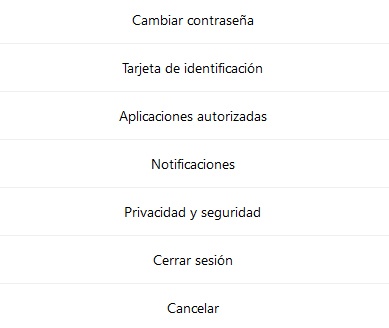
Là, le nombre total de publications que nous avons faites sera affiché, ainsi que les followers que nous avons, ou que nous suivons. De même, en cliquant sur l’icône à côté, plus précisément à gauche, les «J’aime» et les nouveaux followers que notre compte et les publications réalisées à ce jour seront mis à jour en temps réel .
Configurez et personnalisez votre compte Instagram depuis le PC
Nous devons également garder à l’esprit qu’à partir de là, nous aurons également la possibilité de modifier notre profil Instagram personnel , ou d’y effectuer diverses tâches de personnalisation. Pour ce faire, nous devons cliquer sur le bouton «Modifier le profil» qui se trouve à côté du nom d’utilisateur propre afin de modifier des sections telles que le nom d’utilisateur susmentionné, la biographie et la description du compte , la photo de profil que nous utilisons l’ associé de messagerie , etc.
Par contre, concernant la configuration de notre profil du «réseau social de photos», on peut cliquer sur le bouton en forme de roue dentée qui se trouve à côté de celui mentionné ci-dessus pour voir les options disponibles à l’écran . Ainsi, à partir de là, nous aurons la possibilité de modifier le mot de passe d’accès , de préciser quelles sont les différentes applications auxquelles nous donnons l’ autorisation afin qu’elles puissent accéder à nos publications, de créer une carte d’identification pour que d’autres personnes puissent nous suivre plus rapidement, ou encore de personnaliser la confidentialité du compte.
Il est vrai qu’après avoir vu ce que nous avons vu, comme nous l’avons déjà dit, depuis la plateforme PC nous pouvons réaliser un bon nombre d’actions liées au réseau social Instagram, mais il nous manque l’une des plus importantes, sinon le plus important, qui est de pouvoir télécharger du nouveau contenu . C’est quelque chose que nous pouvons réaliser dans certains navigateurs Internet , mais en accédant au propre code source du site Web , ce qui n’est pas recommandé pour tout le monde, mais nous avons d’autres possibilités pour résoudre ce problème.
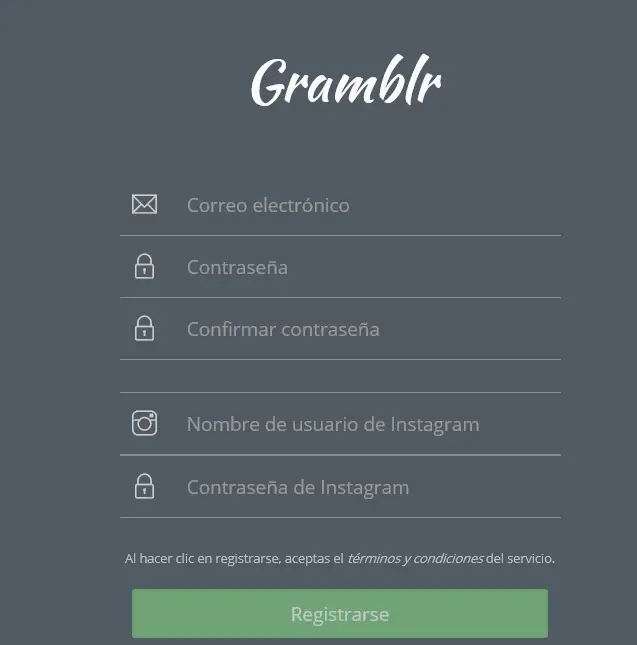
C’est pourquoi, comme nous l’avons commenté à d’autres occasions dans le passé, afin de télécharger du nouveau contenu sous forme de photographies à notre utilisateur Instagram , nous allons devoir nous voir dans l’obligation d’utiliser des programmes tiers , déjà que les applications officielles ne le permettent pas. L’une des solutions possibles pour cela est Gramblr , une application pour Windows et macOS dans laquelle, après avoir entré nos informations d’identification, nous pouvons télécharger et publier de nouvelles photos sur notre compte Instagram comme nous l’avons fait avec l’ application sur le téléphone .
Et pour finir, nous allons également mentionner un autre client intéressant pour ce même réseau social dont nous avons parlé il y a quelques jours à peine et qui nous permet également de télécharger des images sur notre compte Instagram , entre autres, appelé Ramme .